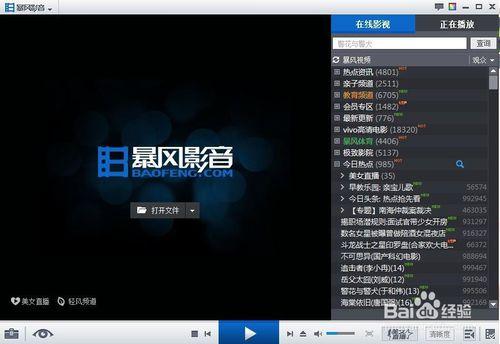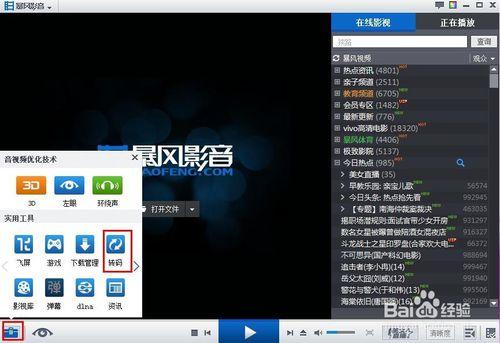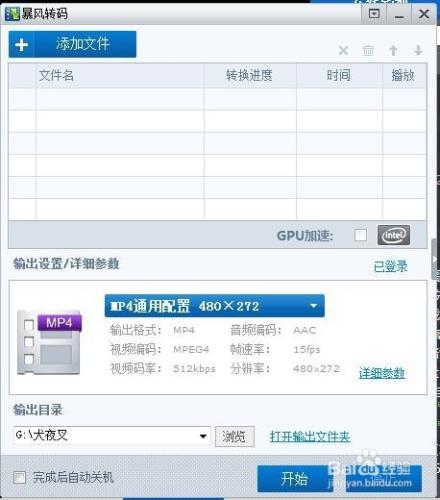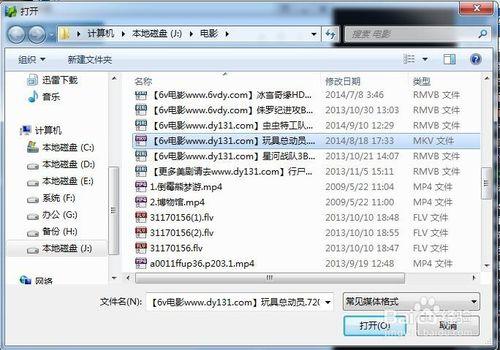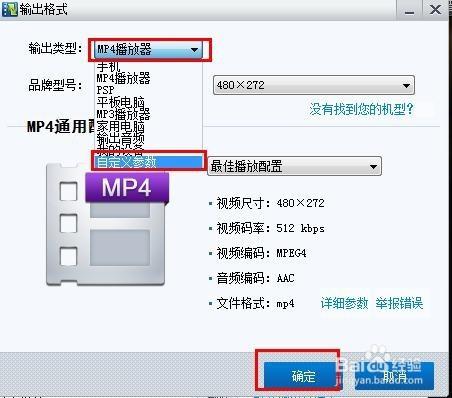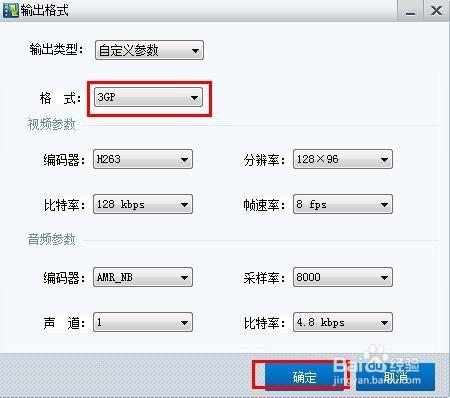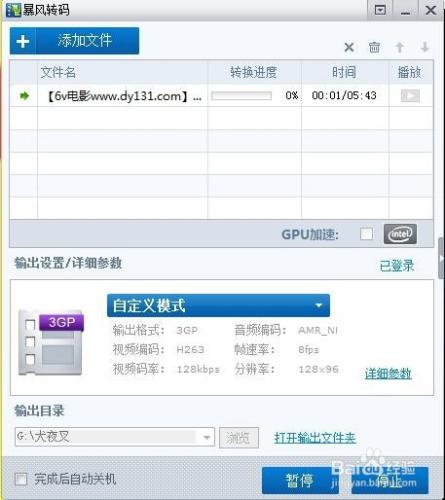MKV視訊格式轉碼為3GP視訊格式,根據生活中的需求不同,可以將視訊格式為MKV轉碼為視訊格式為3GP
工具/原料
暴風影音
window7
方法/步驟
開啟暴風影音
點選左下方的工具箱,彈出選單,點選轉碼
彈出對話方塊後,新增檔案時新增要轉換的檔案,在輸出設定中的有向下箭頭的藍色的框中,點選後,設定想要轉換的視訊格式,引數配置好後,轉碼就開始了
點選新增檔案,新增自己要轉碼的檔案
在輸出設定中的有向下箭頭的藍色的框中,點選進入格式設定,點選輸出型別看見下拉選單,點選自定義引數
格式設定成3GP的視訊格式,點選確定
點選開始,轉碼就開始了
注意事項
如果暴風影音不能轉碼,請更新軟體到較新版本
如果還不能轉碼,請到官網下載暴風影音